Le traduzioni sono generate tramite traduzione automatica. In caso di conflitto tra il contenuto di una traduzione e la versione originale in Inglese, quest'ultima prevarrà.
Personalizza la dashboard di Amazon Connect
Puoi personalizzare widget specifici per creare dashboard più adatte alle tue esigenze aziendali. Ad esempio, puoi creare un grafico a linea singola che combini i contatti in coda, il tempo medio di risposta alla coda e i contatti abbandonati. Puoi applicare filtri per mostrare le code più importanti in modo da vedere rapidamente l'impatto dell'aumento dei volumi di contatti sia sui tempi di attesa che sui tassi di abbandono dei clienti.
Puoi eliminare o aggiungere nuove metriche, definire filtri e raggruppamenti a livello di widget, riordinare e ridimensionare le colonne e altro ancora.
Scegli quali metriche visualizzare in un widget
-
In un widget, seleziona l'icona Azioni, quindi scegli Modifica. L'immagine seguente mostra l'icona Azioni per il widget Panoramica delle prestazioni.
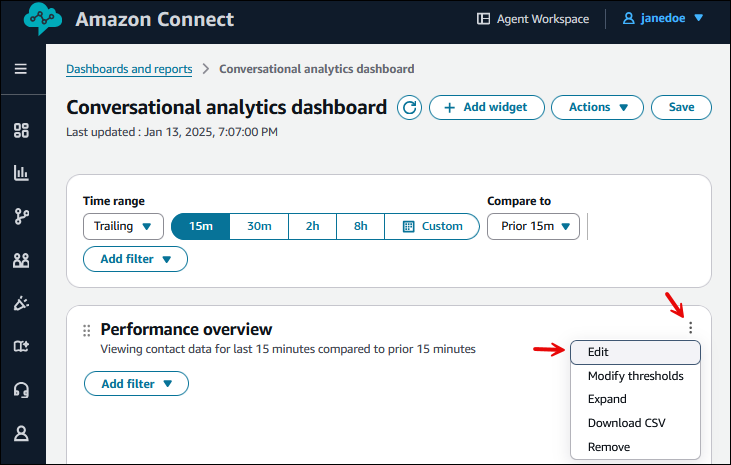
-
Nel riquadro Modifica del widget, scegli la colonna delle metriche che desideri modificare; le metriche disponibili per quella colonna vengono visualizzate nell'elenco a discesa.
L'immagine seguente mostra il riquadro di modifica del widget, la casella Nome del widget (che puoi modificare) e l'elenco a discesa disponibile per la colonna Metrica 1 del widget Panoramica delle prestazioni.
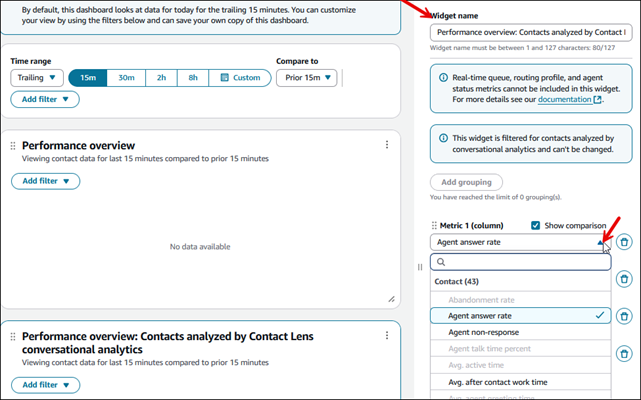
Nota
Solo in widget specifici puoi selezionare le seguenti metriche in tempo reale relative alla coda, al profilo di routing e agli agenti. Non è possibile combinare queste metriche con metriche finali vicine al tempo reale o metriche storiche.
-
Agenti online
-
Agenti disponibili
-
Agenti in errore
-
Agenti in NPT
-
Agenti operativi
-
Agenti in contatto
-
Agenti online
-
Agenti in ACW
-
Contatti attivi
-
Disponibilità dei contatti
-
Contatto più vecchio
-
Contatti in coda
-
Seleziona soglie temporali personalizzate
Nel riquadro Modifica del widget puoi selezionare soglie temporali personalizzate per metriche come Livello di servizio, Contatti con risposta X e Contatti abbandonati in X. Per selezionare una soglia temporale personalizzata, scegli Aggiungi personalizzato, come mostrato nell'immagine seguente.
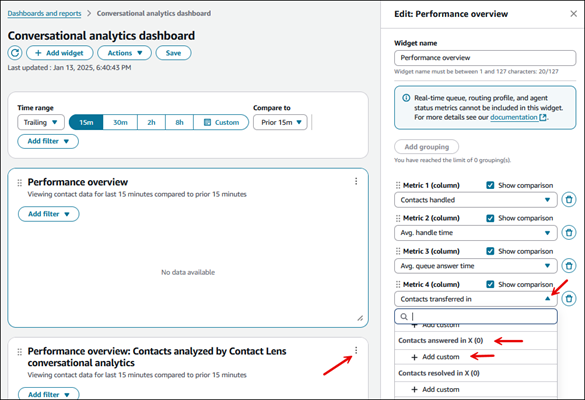
È quindi possibile selezionare e scegliere la soglia temporale desiderata. Il limite è compreso tra un secondo e sette giorni. L'immagine seguente mostra la finestra di dialogo per aggiungere valori personalizzati per i Contatti risolti dalla metrica X.
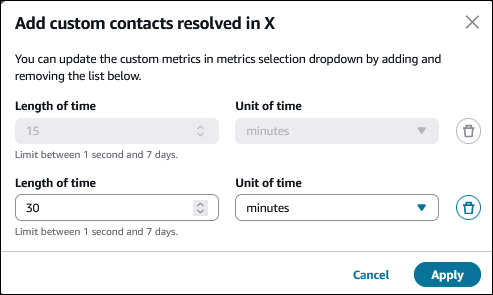
Riordina le metriche
Nel riquadro Modifica del widget puoi riordinare le colonne per le metriche selezionando i punti accanto alla metrica e spostando la metrica verso l'alto o verso il basso nel riquadro Modifica.
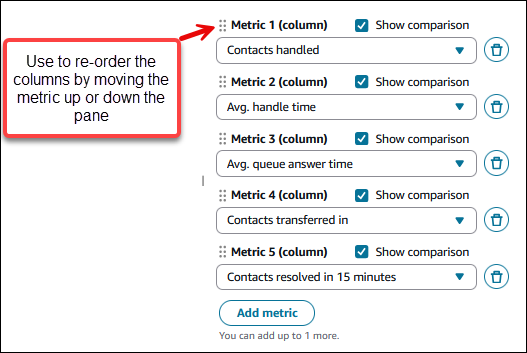
Ridimensiona le colonne
Per ridimensionare le colonne nella dashboard, seleziona le barre verticali nelle intestazioni delle colonne e trascina verso sinistra o destra per ridimensionarle. Puoi anche ridimensionare la colonna di raggruppamento. L'immagine seguente mostra una barra verticale su una dashboard.
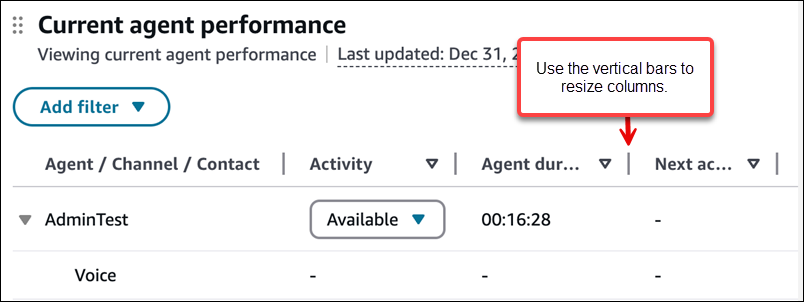
Aggiungi confronti ai widget Trailing Performance
Nel riquadro Modifica del widget puoi scegliere di mostrare i confronti nei widget Trailing Performance scegliendo l'opzione Mostra confronto. In questo modo puoi vedere come le tue prestazioni si confrontano con l'intervallo di tempo precedente.
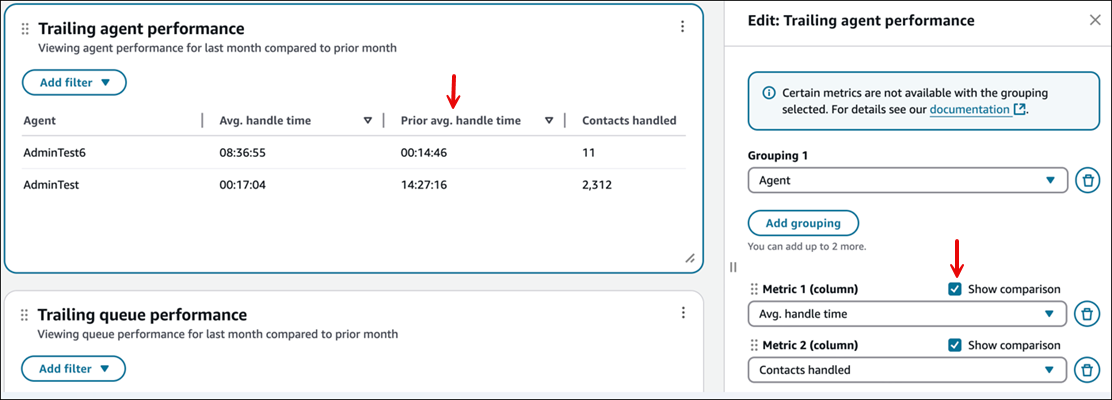
Configura i raggruppamenti
Nel riquadro Modifica del widget puoi configurare i raggruppamenti per le tabelle. Puoi aggiungere fino a tre raggruppamenti.
Nota
-
I raggruppamenti sono disponibili dinamicamente in base alle metriche selezionate nei widget per evitare combinazioni incompatibili. metric/grouping
-
I raggruppamenti modificano le metriche disponibili all'interno dei widget.
L'immagine seguente mostra due raggruppamenti per il widget Categorie di contatti nel riquadro Modifica.
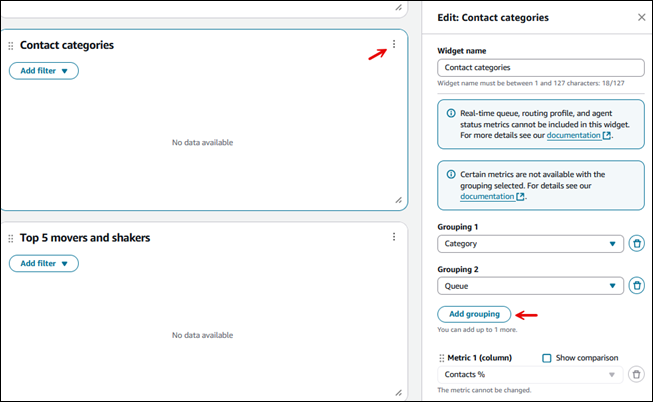
Configura i filtri
Nel widget puoi selezionare i filtri che si applicano solo al widget in cui ti trovi. Questi filtri vengono inclusi dinamicamente in base alle metriche selezionate.
I filtri a livello di widget sostituiscono qualsiasi filtro a livello di pagina.
L'immagine seguente mostra i filtri per le metriche delle prestazioni dell'agente Trailing.
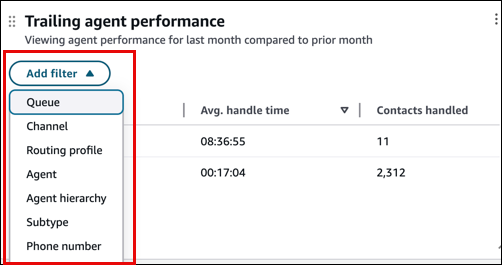
Modifica le soglie per i widget e le tabelle di riepilogo
Puoi aggiungere soglie con codice colore ai widget e alle tabelle di riepilogo scegliendo l'opzione Modifica soglie sul widget.
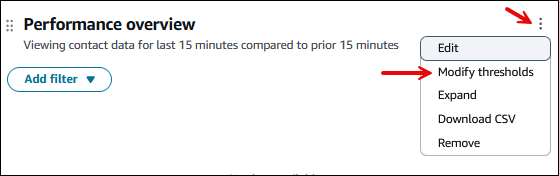
Puoi aggiungere fino a tre soglie per metrica (rossa, gialla, verde). Puoi definire le soglie che fanno cambiare colore alle metriche. Le soglie vengono valutate nell'ordine in cui vengono applicate, il che significa che se ci sono soglie sovrapposte, la prima che si attiva colorerà la rispettiva metrica. Ciò significa che se desideri creare una red/yellow/green configurazione per più del 90% di verde, tra il 90% e il 70% di giallo e meno del 70% di giallo, devi creare tre condizioni nel seguente ordine:
-
Maggiore o uguale al 90% = verde
-
Maggiore o uguale al 70% = giallo
-
Meno del 70% = rosso
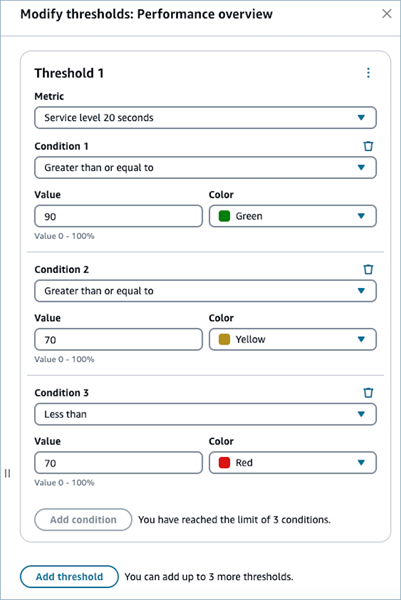
Aggiungere o rimuovere widget su una dashboard
Puoi aggiungere widget a una dashboard scegliendo da un elenco di widget preconfigurati basato sulla dashboard che stai utilizzando. Puoi avere fino a 10 widget su ogni dashboard.
Per aggiungere un widget
-
Nella pagina della dashboard, scegli Aggiungi widget, come mostrato nell'immagine seguente.
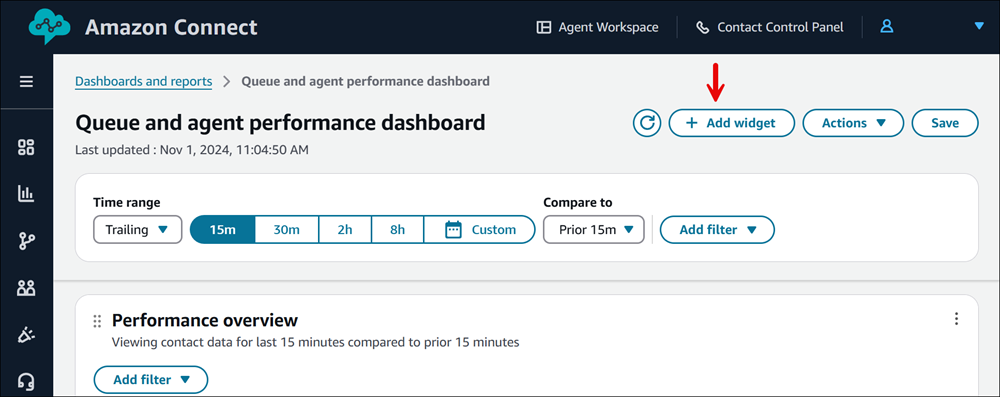
-
Nella pagina Aggiungi widget, seleziona un widget dall'elenco dei widget preconfigurati in base alla dashboard che stai utilizzando. Il widget viene aggiunto nella parte inferiore della dashboard.
L'esempio seguente di pagina Aggiungi widget mostra cinque widget di contatto che è possibile aggiungere.
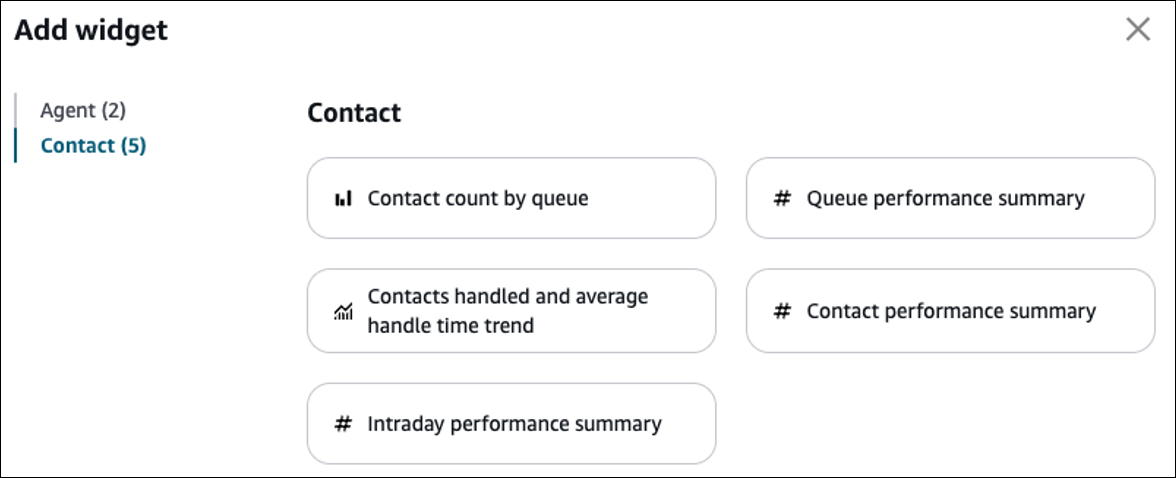
Quando aggiungi un widget personalizzato alla dashboard, puoi applicare sia un filtro a livello di widget che un filtro a livello di pagina.
I filtri a livello di widget sostituiscono qualsiasi filtro a livello di pagina. Ad esempio, hai due code:
-
Queue1 viene filtrato a livello di pagina.
-
Queue2 viene filtrato a livello di widget.
In questo esempio, il widget filtra in base alla coda 2 e gli altri widget nella dashboard filtrano in base alla coda 1 a livello di pagina.
Per rimuovere un widget dalla dashboard, scegli l'icona Azioni, quindi scegli Rimuovi, come mostrato nell'immagine seguente.
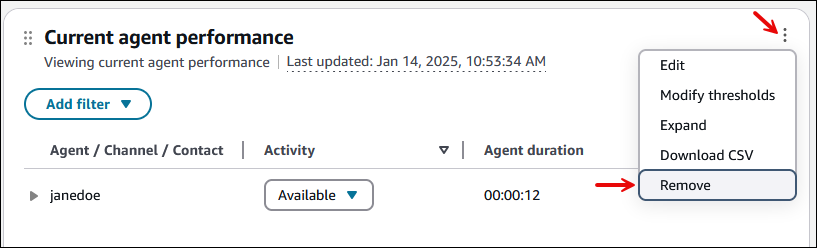
Sposta e ridimensiona i widget
Puoi spostare i grafici scegliendo e tenendo premuta l'icona in alto a sinistra con il mouse, quindi spostando il widget. Puoi ridimensionare i widget scegliendo e trascinando l'icona in basso a destra con il mouse. Questi due controlli sono mostrati nell'immagine seguente.
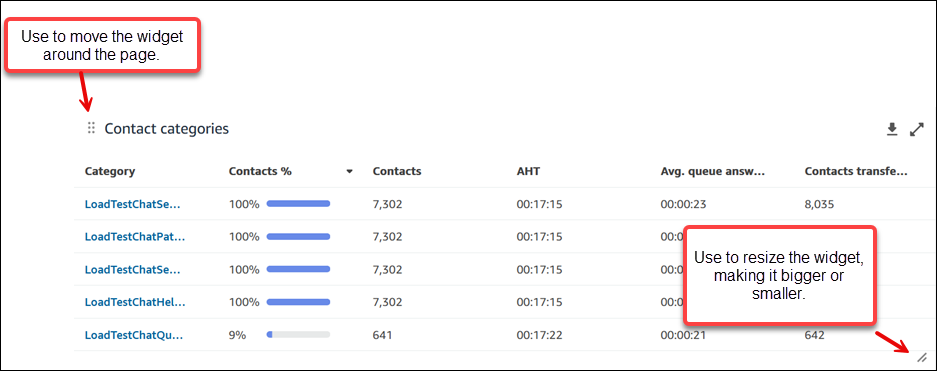
Crea dashboard personalizzate
Per creare un pannello di controllo personalizzato, nella scheda Dashboard scegli Crea personalizzato, come mostrato nell'immagine seguente.
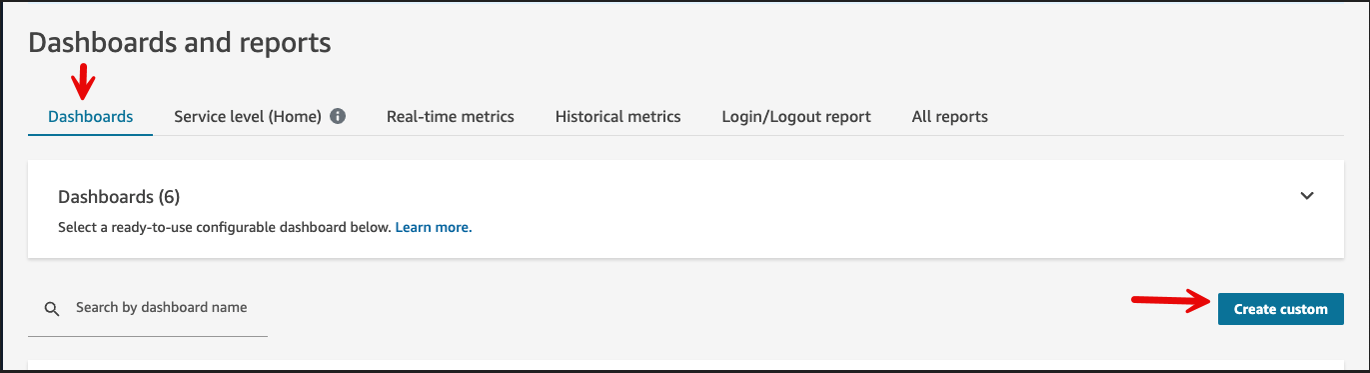
Si apre una nuova dashboard personalizzata. Utilizza l'opzione Aggiungi widget per personalizzare la dashboard.
Crea calcoli personalizzati delle metriche dei livelli di servizio
È possibile creare calcoli personalizzati delle metriche del livello di servizio per misurare la percentuale di contatti gestiti entro la soglia temporale specificata.
Completa i seguenti passaggi per creare un calcolo personalizzato.
-
Accedi al sito Web di Amazon Connect amministrazione utilizzando un account amministratore o un account con le seguenti autorizzazioni nel profilo di sicurezza:
-
Analisi e ottimizzazione - Metriche di accesso - Autorizzazione di accesso o Dashboard - Autorizzazione di accesso.
-
Analisi e ottimizzazione - Metriche personalizzate: queste autorizzazioni consentono agli utenti di visualizzare, creare e gestire metriche personalizzate.
-
-
Da qualsiasi widget della dashboard, seleziona l'icona Azioni, quindi scegli Modifica.
-
Nel menu a discesa di selezione delle metriche, in Metriche personalizzate, scegli Aggiungi calcolo personalizzato del livello di servizio, come mostrato nell'immagine seguente.
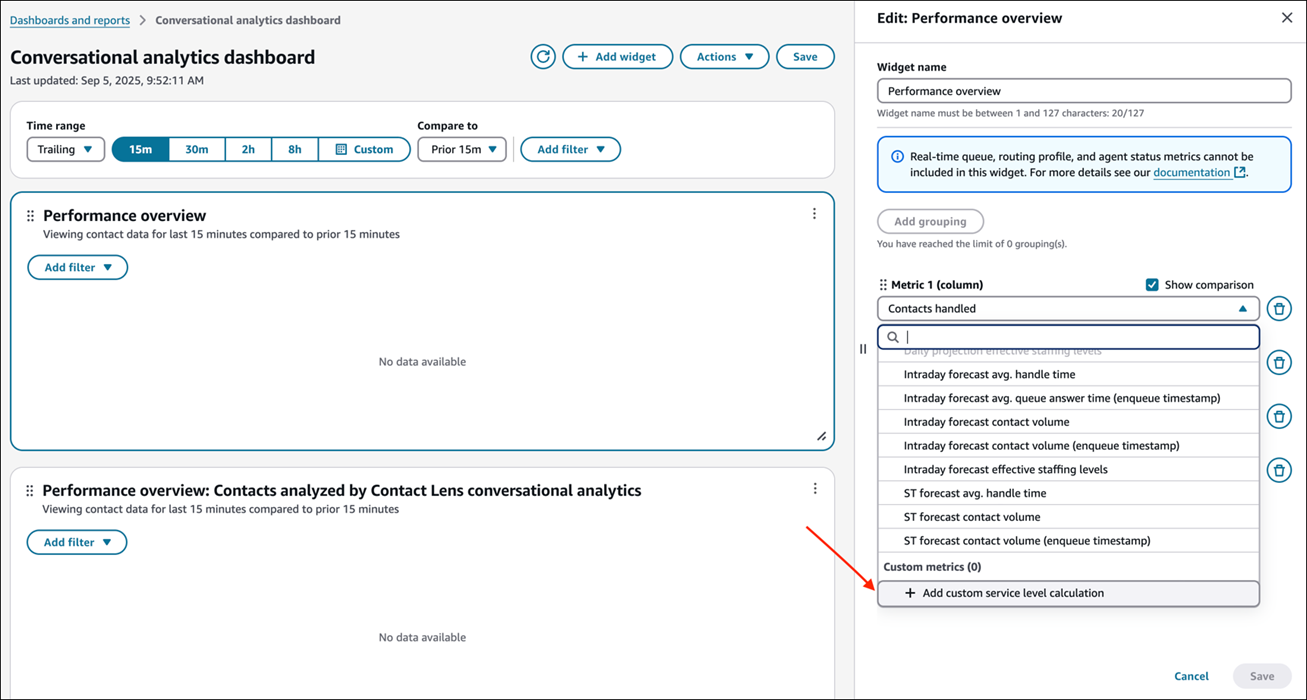
-
Nel modulo Aggiungi calcolo personalizzato del livello di servizio, configura le seguenti impostazioni:
-
Nome metrico: - Inserisci un nome univoco (massimo 128 caratteri)
-
Descrizione (opzionale): fornisci dettagli sullo scopo della metrica (massimo 500 caratteri)
-
Orario previsto: specifica la soglia del livello di servizio.
-
Durata: inserisci un valore compreso tra 1 secondo e 7 giorni
-
Unità: seleziona secondi, minuti, ore o giorni
-
-
Risultati dei contatti esclusi: scegli quali tipi di contatti escludere dal denominatore:
-
Contatti trasferiti
-
I contatti hanno portato a richiamate
-
Contatti abbandonati in X seconds/minutes/hours/days
-
-
-
L'anteprima del calcolo del livello di servizio si aggiorna automaticamente man mano che configuri queste impostazioni.
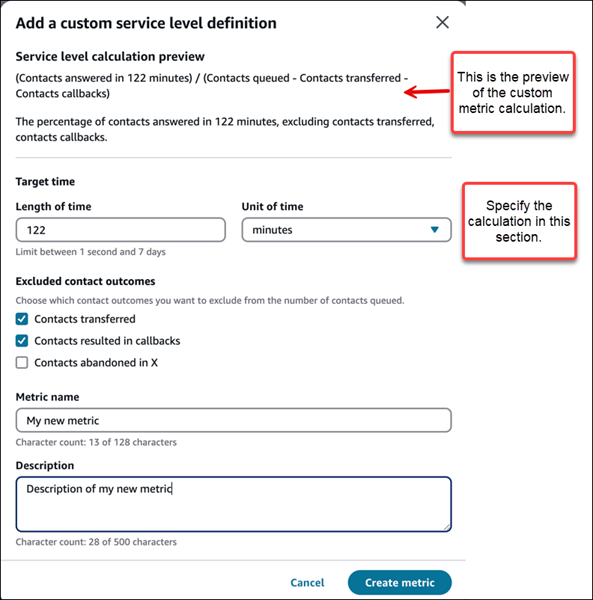
L'anteprima mostra:
-
La formula di calcolo.
-
Una spiegazione in linguaggio semplice di ciò che misura la metrica.
-
La percentuale di contatti che hanno risposto entro il tempo previsto, esclusi i tipi di contatto specificati.
-
Limitazioni
-
Non è possibile eliminare metriche SL personalizzate.
-
Puoi aggiungere fino a 10 metriche personalizzate a un widget.
Utilizza metriche personalizzate del livello di servizio nelle dashboard
Dopo aver creato una metrica personalizzata del livello di servizio, puoi aggiungerla a qualsiasi widget del pannello di controllo. Completare la procedura seguente.
-
Da qualsiasi widget della dashboard, seleziona l'icona Azioni, quindi scegli Modifica.
-
Nel menu a discesa di selezione delle metriche, individua la metrica personalizzata nella categoria Metriche personalizzate.
-
Seleziona la metrica personalizzata per aggiungerla al widget.
-
Configura eventuali impostazioni aggiuntive del widget come intervallo di tempo, confronti o filtri.
-
Scegli Salva per applicare le modifiche.